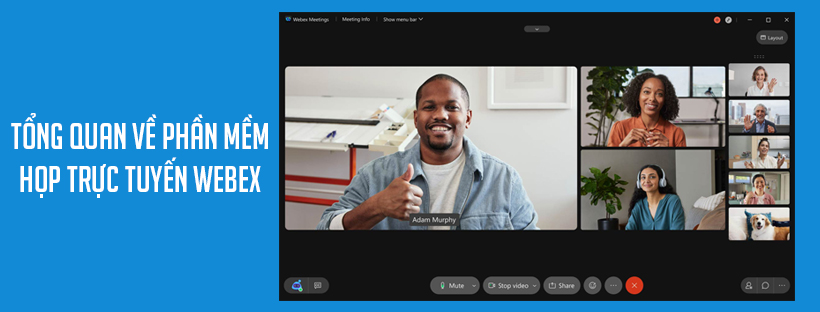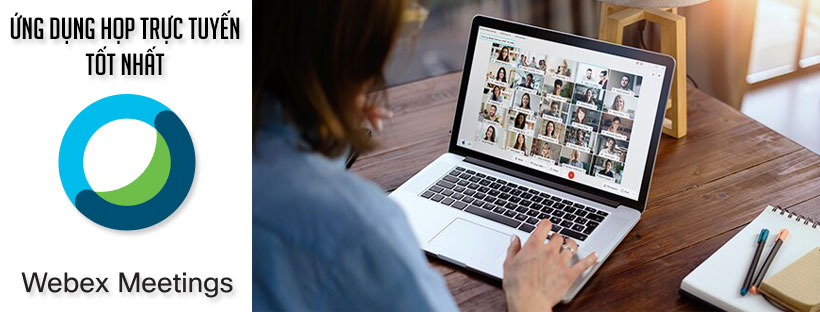Hướng dẫn cách bật tắt âm thanh trong Webex Meetings trên thiết bị di động
Bạn có thể tắt bật âm thanh của chính mình và cả những người tham gia khác theo nhiều cách khác nhau trong cuộc họp Webex. Bài viết dưới đây sẽ hướng dẫn bạn cách bật tắt âm thanh trong Webex Meetings trên thiết bị di động.
1. Đối với thiết bị iOS
1.1. Tự tắt tiếng, bật tiếng chính bạn
Sau khi kết nối âm thanh của thiết bị với cuộc họp, hãy nhấn vào Mute ![]() tiếng để tự tắt tiếng. Nhấn lại vào biểu tượng một lần nữa để tự bật tiếng.
tiếng để tự tắt tiếng. Nhấn lại vào biểu tượng một lần nữa để tự bật tiếng.
Nếu bạn đang sử dụng iPad có bàn phím kết nối Bluetooth, có thể nhấn và giữ phím cách để tạm thời bật tiếng khi bạn muốn phát biểu. Sau đó thả phím cách, bạn sẽ trở lại trạng thái tắt tiếng.
Khi bạn ở trong chế độ tắt tiếng, biểu tượng ![]() hiển thị trên màn hình cho bạn biết rằng không ai trong cuộc họp có thể nghe thấy âm thanh từ bạn. Biểu tượng này xuất hiện ngay cả khi các điều khiển cuộc họp không xuất hiện.
hiển thị trên màn hình cho bạn biết rằng không ai trong cuộc họp có thể nghe thấy âm thanh từ bạn. Biểu tượng này xuất hiện ngay cả khi các điều khiển cuộc họp không xuất hiện.
Trong cuộc họp, nếu bạn không ở trong chế độ tắt tiếng, một chấm màu xanh lục sẽ hiển thị ![]() .
.
Một nút rộng hơn có chứa văn bản xuất hiện trong iPad, cho phép người dùng tự tắt tiếng hoặc bật tiếng ![]() .
.
1.2. Tắt tiếng, bật tiếng cho người tham gia khác
a. Để tắt tiếng tất cả người tham gia:
Nhấn Participants > Mute Control > Mute all.
b. Để bật tiếng cho tất cả những người tham gia:
Nhấn Participants > Mute Control > Unmute All.
c. Khi được hỏi bạn có muốn cho phép người tham dự tự bật tiếng hay không:
- Nhấn vào Allow and Mute All (Cho phép)
- Hoặc Don’t Allow and Mute All (Không cho phép)
d. Để tắt tiếng một người tham gia cụ thể:
- Hãy nhấn Participants

- Trên mục nhập của người tham gia đó, hãy nhấn Mute
 để tắt tiếng
để tắt tiếng
- Nhấn lại vào biểu tượng này để bật tiếng người tham gia đó.
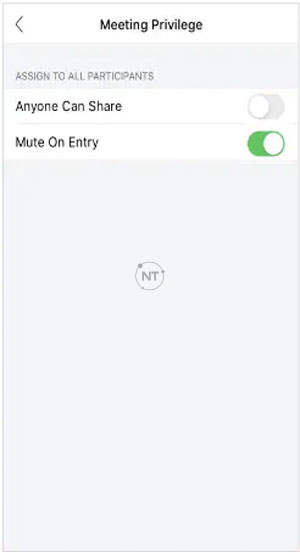
1.3. Lựa chọn kiểu kết nối âm thanh
Nhấn vào menu Audio Connections Options và chọn một trong các cách kết nối sau:
- Use Internet for Audio: Sử dụng gói dữ liệu 3G hoặc 4G, Wi-Fi để kết nối âm thanh. Sử dụng âm thanh dải rộng khi tham gia hội nghị chỉ với âm thanh qua Webex Audio hoặc VoIP.
- Call Me: Nhập số điện thoại của bạn để được gọi đến khi cuộc họp bắt đầu. Nếu bạn đã bật Auto Call Me trong cài đặt của ứng dụng, bạn sẽ tự động nhận được cuộc gọi.
- Call In: Gọi đến cuộc họp để kết nối. Nhập số điện thoại bạn sẽ gọi đi xuất hiện trên màn hình. Nhấp vào Global Call-In Numbers để xem danh sách các số bạn sẽ gọi đi từ các khu vực khác.
- Disconnect Audio: Ngắt kết nối âm thanh nếu bạn chỉ muốn nghe những gì đang diễn ra trong cuộc họp mà không tham gia vào phát biểu.
2. Đối với thiết bị Android
2.1. Tự tắt tiếng, bật tiếng chính bạn
Nhấn Mute ![]() tiếng để tự tắt tiếng. Nhấn lại vào biểu tượng đó để tự bật tiếng.
tiếng để tự tắt tiếng. Nhấn lại vào biểu tượng đó để tự bật tiếng.
Khi bạn đang ở trong chế độ tắt tiếng, biểu tượng ![]() hiển thị trên màn hình báo hiệu rằng không ai trong cuộc họp có thể nghe thấy âm thanh từ bạn. Biểu tượng này xuất hiện ngay cả khi các điều khiển cuộc họp không xuất hiện. Nếu bạn cố gắng phát biểu khi bị khóa âm thanh, một thông báo sẽ xuất hiện để nhắc bạn tự bật tiếng trước.
hiển thị trên màn hình báo hiệu rằng không ai trong cuộc họp có thể nghe thấy âm thanh từ bạn. Biểu tượng này xuất hiện ngay cả khi các điều khiển cuộc họp không xuất hiện. Nếu bạn cố gắng phát biểu khi bị khóa âm thanh, một thông báo sẽ xuất hiện để nhắc bạn tự bật tiếng trước.
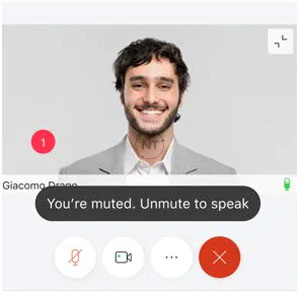
2.2. Tắt tiếng, bật tiếng cho người tham gia khác
a. Để tắt tiếng một người tham gia cụ thể:
- Nhấn Participants

- Trên mục nhập của người tham gia đó, hãy nhấn Mute
 .
. - Nhấn lại vào biểu tượng này để bật tiếng người tham gia đó.
b. Để tắt tiếng tất cả người tham gia:
Nhấn Participants > Mute Control > Mute all.
c. Để bật tiếng tất cả người tham gia:
Nhấn Participants > Mute Control > Unmute all.
d. Khi được hỏi bạn có muốn cho phép người tham dự tự bật tiếng hay không,
- Nhấn Allow and Mute All (Cho phép).
- Hoặc Don’t Allow and Mute All (Không cho phép).
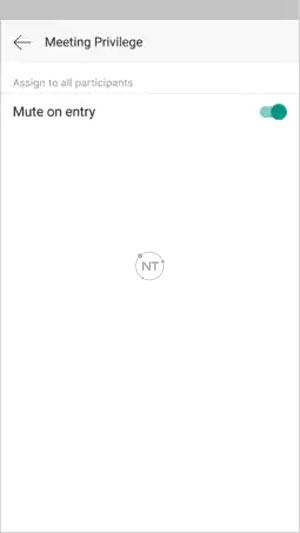
Lưu ý:
- Chỉ Host (người chủ trì cuộc họp) mới có thể tắt tiếng và bật tiếng những người tham gia khác.
- Với tư cách là người chủ trì cuộc họp Webex đã lên lịch, bạn có thể chọn Mute On Entry để tắt tiếng người tham gia khi họ tham gia cuộc họp. Tính năng này có sẵn cho Webex Meetings và Webex Training.
2.3. Lựa chọn kiểu kết nối âm thanh
Nhấn vào menu Audio Connections Options và chọn một trong các cách kết nối sau:
- Use Internet for Audio: Sử dụng gói dữ liệu 3G hoặc 4G, Wi-Fi để kết nối âm thanh. Sử dụng âm thanh dải rộng khi tham gia hội nghị chỉ với âm thanh qua Webex Audio hoặc VoIP.
Nếu người tham gia không có âm thanh dải rộng tham gia cuộc họp sử dụng âm thanh dải rộng, âm thanh dành cho mọi người sẽ bị hạ cấp. Webex Meetings không đưa ra thông báo cảnh báo nào trước khi hạ cấp. - Call Me: Nhập số điện thoại của bạn để được gọi đến khi cuộc họp bắt đầu. Nhấp vào Global Call-In Numbers để xem danh sách các số bạn sẽ gọi đi từ các khu vực khác.
- Call In: Gọi đến cuộc họp để kết nối. Nhập số điện thoại bạn sẽ gọi đi xuất hiện trên màn hình. Nhấp vào Global Call-In Numbers để xem danh sách các số bạn sẽ gọi đi từ các khu vực khác.
- Disconnect Audio: Ngắt kết nối âm thanh nếu bạn chỉ muốn nghe những gì đang diễn ra trong cuộc họp mà không tham gia vào phát biểu.